
身近なSE
こんにちは、身近なSEです。
今回は、パソコンの買い替えしようか悩まれている方に
見て頂きたいスペックの確認方法について、解説致します。
Windows10やWindows11、Windows8でも確認方法は同じ。
- パソコンを起動します。
- キーボードの「Ctrlキー」 + 「Shiftキー」 + 「ESCキー」を同時に押します。
- タスクマネージャーが起動します。
この画面では、パソコンの中でCPU・メモリ・ディスク・ネットワークの
どれが負荷が高くて、辛い!と言っているのかが分かります。
パーセントの数字が低い方が余裕があります。
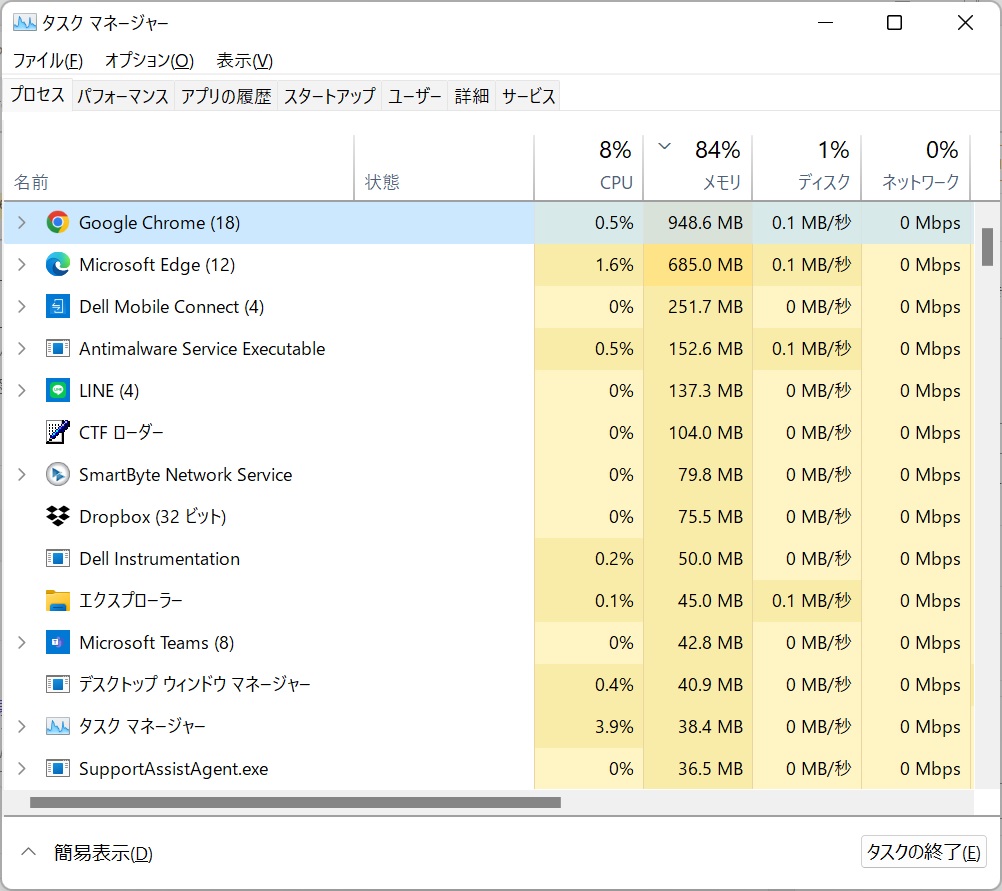
- パフォーマンスタブをクリックすると、CPUは何を使用しているのか、
メモリは何GBなのか、ディスクはSSDなのかが確認出来ます。
ここでCPUが悪ければ買い替えを推奨、メモリが増やせそうならメモリを増やし、
ディスクがHDDとなっているならSSDに交換することで改善出来ると思います。
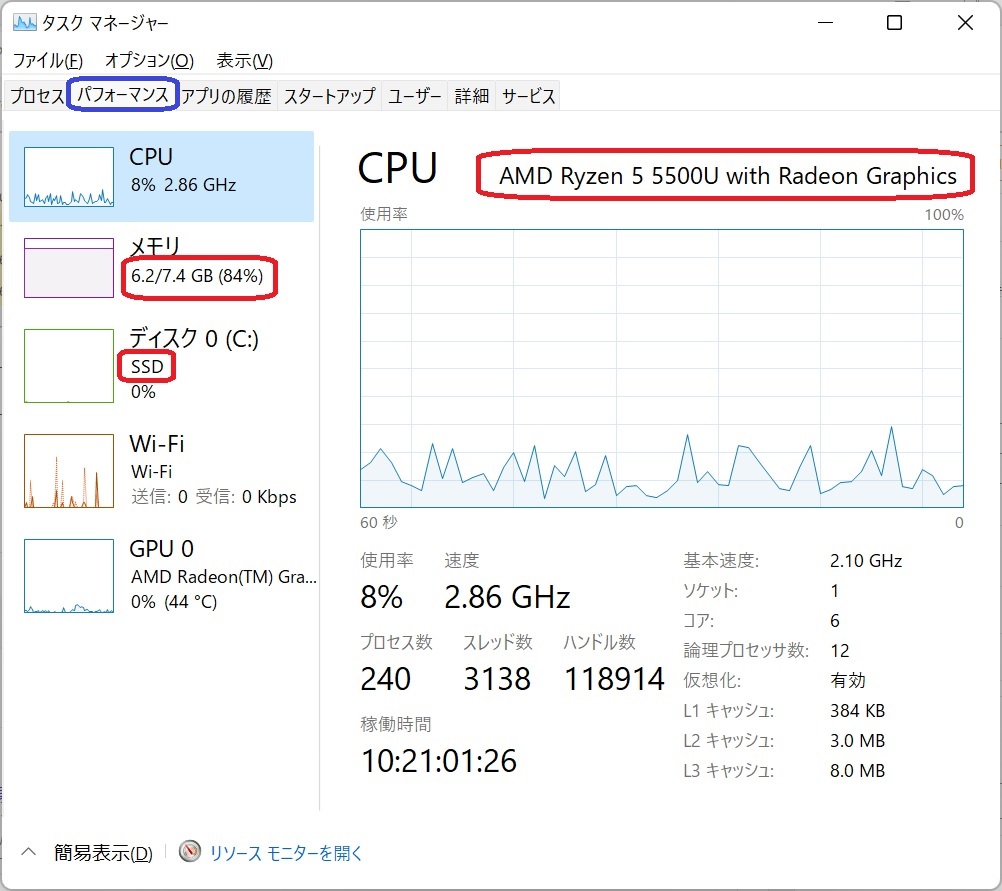
みなさんも、何か作業をしていて、その時にパソコンの処理に限界があるのか確認したい時は、
今回の手順でどれくらいの使用率なのか、ご確認されると良いかと思います(*^-^*)
以上

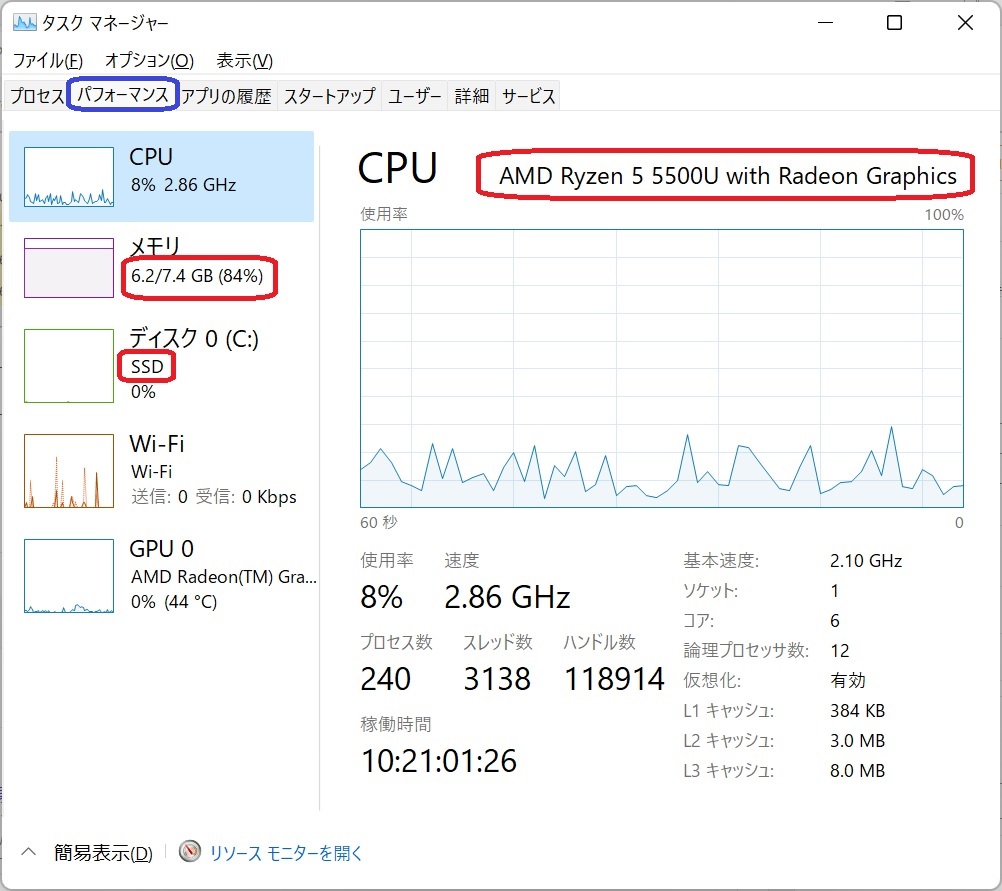

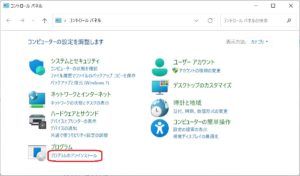


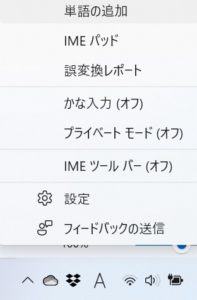
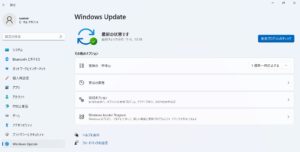

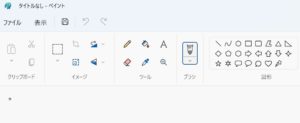
コメント